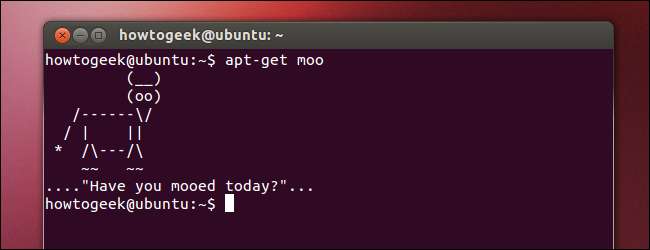
Linux-brukere bruker ofte terminalen for å utføre oppgaver. Dette kan være skremmende hvis du er en ny Linux-bruker som vil ha et grafisk miljø som det er lett å ta tak i, men du bør ikke la deg skremme av Linux-terminalen.
Linux-terminalen er et kraftig verktøy som gjør det mulig å utføre noen oppgaver mye raskere enn du kunne med grafiske verktøy. I disse dager kan du imidlertid oppnå det meste grafisk. Det er ikke obligatorisk å bruke terminalen.
Terminalen er valgfri
Enten du vil installere programvare, konfigurere nettverket eller justere andre systeminnstillinger, kan du gjøre det fra terminalen - men du kan også gjøre det fra det grafiske grensesnittet. De fleste innstillinger du vil endre er lett tilgjengelige i de standard grafiske kontrollpanelene.
Hvis du aldri har prøvd å bruke Linux, kan du ha en forventning om at du må lære terminalkommandoer for å komme deg rundt, men dette har blitt mindre og mindre sant for hvert år som går. Prøv Ubuntu og du kan bli overrasket over hvor lite du trenger å bruke terminalen. Mange brukere trenger ikke å berøre terminalen i det hele tatt.
(Det er mulig at hvis maskinvaren ikke støttes godt, kan det hende du må bruke terminalkommandoer. Med riktig støttet maskinvare, trenger du ikke å rote med terminalen for å få ting til å fungere.)

... Men terminalen kan være mer effektiv
Til tross for hvor brukbare Linuxs grafiske verktøy nå er, bruker nettsteder som våre konstant terminalkommandoer når de skriver instruksjoner til Linux-brukere. På den annen side inkluderer vi trinnvise grafiske instruksjoner for bruk av Windows grafiske grensesnitt i artiklene våre.
Hvis du lurer på hvorfor nettsteder som How-To Geek fremdeles bruker terminalkommandoer, er det enkelt: Terminalkommandoer er kraftige og kan gjøre ting mye raskere. Hvis du ikke kjenner en kommando, kan det være raskere å bruke det grafiske grensesnittet. Men hvis du vet den riktige kommandoen, kan det øke hastigheten ved å bruke Terminal.
La oss prøve å illustrere dette ved å skrive noen instruksjoner for å utføre en oppgave ved hjelp av både det grafiske grensesnittet og terminalen. La oss si at vi nettopp har installert Ubuntu, og vi vil installere Pidgin og Chromium.
Slik gjør vi oppgaven ved hjelp av det grafiske brukergrensesnittet:
Åpne Ubuntu Software Center, skriv Pidgin i søkeboksen, klikk Pidgin Internet Messenger, klikk Installer og skriv inn passordet ditt. Skriv Chromium i søkefeltet, klikk Chromium Web Browser, og klikk deretter Installer.
Dette er en ganske enkel prosess som uerfarne brukere skal kunne finne ut av på egenhånd, men det er ikke den mest konsise forklaringen, og det krever ganske mange klikk. Hvis vi ønsket å installere mange flere programmer samtidig, ville dette ta evig tid.
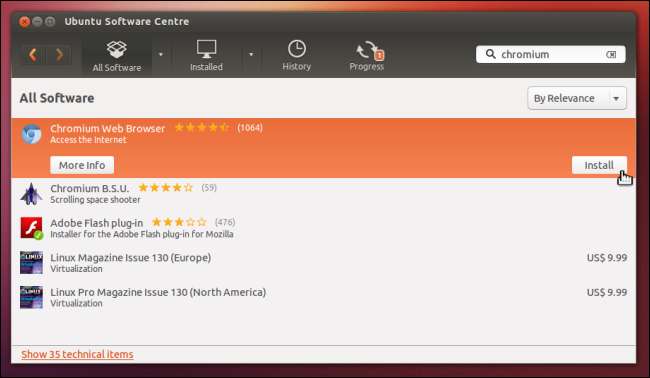
Slik gjør vi den samme oppgaven ved hjelp av en terminal:
Åpne et terminalvindu, kopier og lim inn følgende linje i terminalen, og trykk Enter:
sudo apt-get install pidgin chrom-browser
Den andre linjen er mye raskere. Det er også enkelt for leserne - alt de trenger å gjøre er å kopiere og lime inn. Merk at vi bruker en enkelt kommando for å installere to programmer - vi kan til og med installere 50 forskjellige applikasjoner med en enkelt kommando. Når du installerer en stor mengde programvare eller gjør flere systemtilpasninger, kan dette være en mye raskere prosess enn å veilede folk gjennom en lang klikkprosess for hver oppgave.

I begge tilfeller er dette raskere enn den tilsvarende Windows-prosessen med å laste ned installatører fra flere nettsteder og klikke gjennom installasjonsveiviser.
Windows har også skumle innstillinger på lavt nivå
Ikke alle innstillinger på Linux er tilgjengelige i brukervennlige kontrollpaneler, men ikke alle innstillinger på Windows er tilgjengelige i brukervennlige kontrollpaneler. Vi har dekket mye av registerhacks du kan bruke til å tilpasse skjulte innstillinger i Windows. De gruppepolitisk redaktør inneholder mange flere.
Du må kanskje bruke terminalen på Linux, men du må kanskje også gå inn i registereditoren på Windows. Med begge operativsystemene kan du installere tredjeparts grafiske tilpasningsapplikasjoner som hjelper med å automatisere noen av de mer populære tilpasningene.
Microsoft prøver å ta igjen den kraftige Linux-terminalen - det er derfor de opprettet Windows PowerShell , et kraftigere kommandolinjeskall enn den tradisjonelle DOS-lignende kommandoprompt. Hvis du bare er kjent med DOS og Windows Command Prompt, vil du med rette være skeptisk til kommandolinjegrensesnitt - men Linux-terminalen er så mye kraftigere og mer fleksibel enn DOS eller Windows Command Prompt.
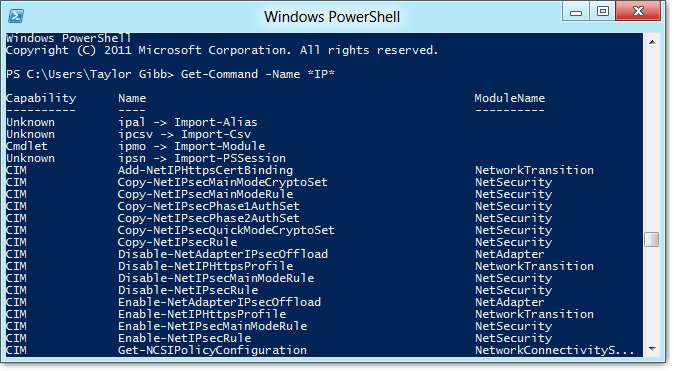
Lære Linux Terminal
Det er åpenbart en læringskurve å gå gjennom før du kan bruke terminalen til å komponere dine egne kommandoer. Du finner ganske mange veiledninger for å lære Linux-terminalen her på How-To Geek:
- Slik administrerer du filer fra Linux-terminalen: 11 kommandoer du trenger å vite
- Hvordan få hjelp med en kommando fra Linux-terminalen: 8 triks for både nybegynnere og proffer
- Bli en Linux Terminal Power User med disse 8 triksene
- Slik installerer du programmer i Ubuntu på kommandolinjen
- Slik administrerer du prosesser fra Linux-terminalen: 10 kommandoer du trenger å vite
- Hvordan jobbe med nettverket fra Linux-terminalen: 11 kommandoer du trenger å vite
Oppsummert: Ikke vær redd for Linux-terminalen. Det er et valgfritt, kraftig verktøy. Hvis mange Linux-geeks ender opp med å bruke det, er det fordi det er mer effektivt for mange oppgaver. Akkurat som nerdene bruker hurtigtaster for å øke hastigheten i stedet for å klikke på alt, kan terminalkommandoer være raskere enn grafiske verktøy etter at du har lært dem.







